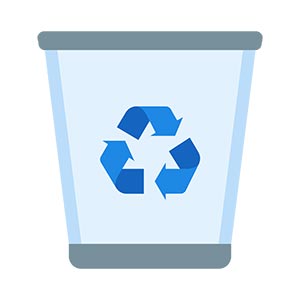
Это незатейливый софтверный инструмент, добавляющий в системный трей панели задач в Windows иконку корзины. Разрешает просматривать статистику о заполняемости временного хранилища, а заодно в пару кликов безвозвратно удалять уже ненужные файлы и контент. Бесплатно скачать последнюю версию MiniBin можно в конце странички.
Описание и возможности
Функционал инструмента скромен и сосредоточен преимущественно лишь вокруг новой значка, появляющегося на компьютерах с операционной системой Windows. Разработчики предлагают реже заглядывать на рабочий стол и дольше оставаться сосредоточенным на текущих обязанностях и целях. Дополнительно предусмотрены:
- Настройка внешнего вида иконки.
- Выбор способа системной интеграции.
- Смена быстрых действий (при клике левой кнопкой мыши).
- Поддержка системных звуков и уведомлений, отображаемых при заполнении или очистке корзины.
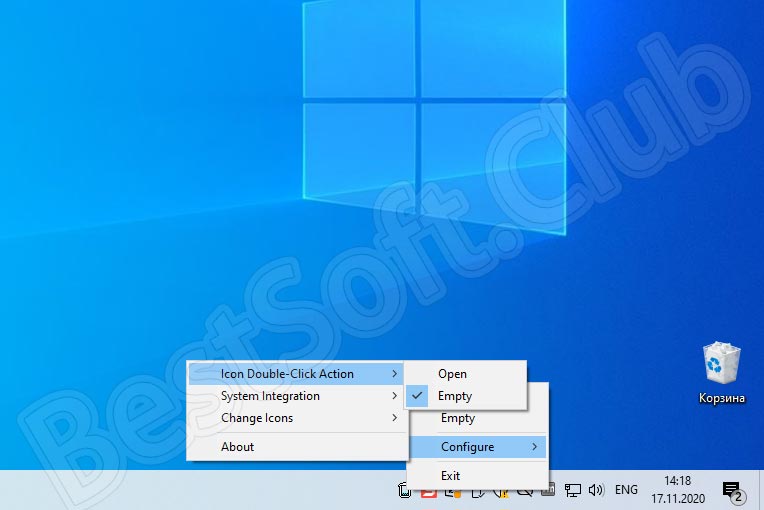
Как пользоваться
Разобраться в том, как загрузить, установить и запустить Minibin помогут подробные инструкции, расположенные ниже.
Загрузка и установка
Дистрибутив инструмента доступен в нижней части веб-страницы (если с сайта загружается архив, то файлы сначала необходимо распаковать).
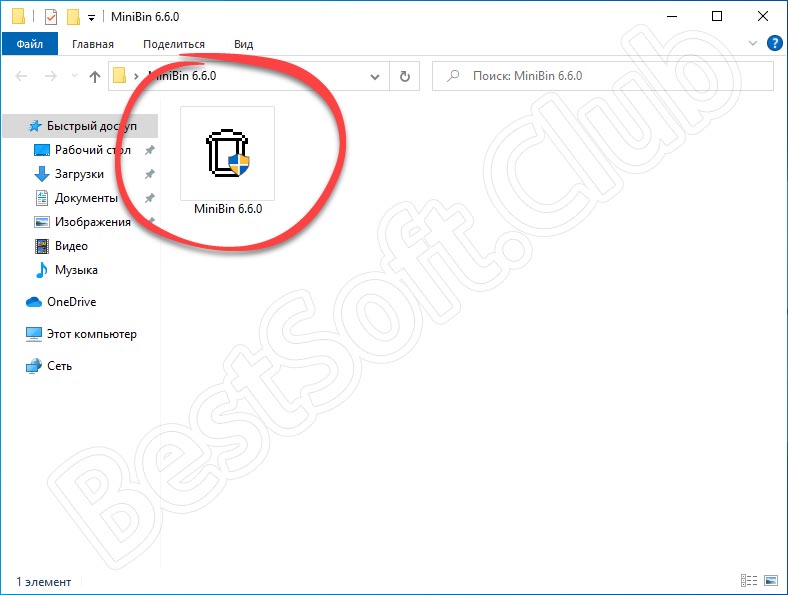
После загрузки остается повторить несложный алгоритм действий:
- Просмотр лицензионного соглашения и переход к следующему шагу с помощью кнопки «I Agree».

- Выбор способа распаковки: доступен базовый вариант и полный. В последнем случае появится инструмент, добавится в автозапуск Windows 10 и 8, и станет доступен для всех пользователей в системе.
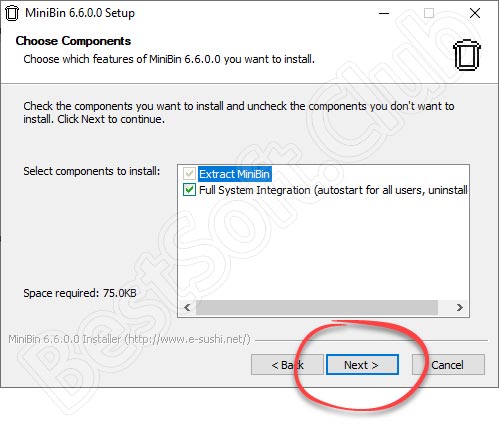
- Выбор каталога для распаковки. Если вариант, указанный по умолчанию, не подходит, то для смены директории необходимо нажать на кнопку Browse, а после – уже на «Install».
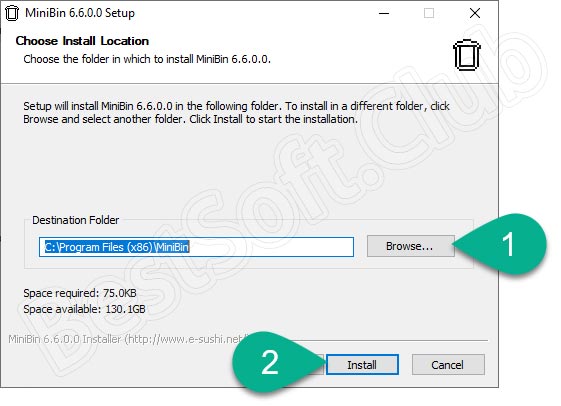
- Последний шаг – проставить или снять галочки (запуск Minibin сразу после установки и просмотр файла Readme с полезной информацией от разработчика) и нажать на кнопку «Finish».
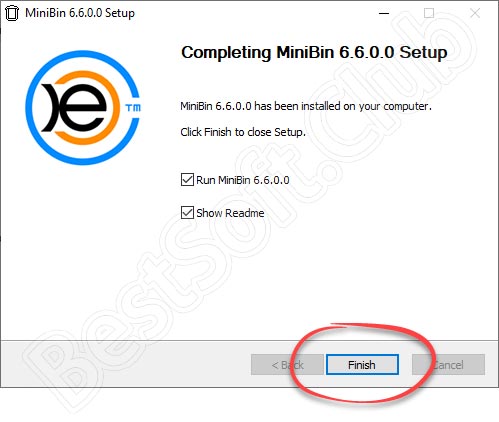
- Остальные действия пройдут в автоматическом режиме. Ярлык инструмента появится в меню «Пуск». Если выбран не «полный» способ распаковки, то оттуда Minibin и предстоит запускать каждый раз.
Инструкция по работе
Взаимодействовать с софтверным инструментом разработчики предлагают через системный трей, расположенный на панели задач в Windows.
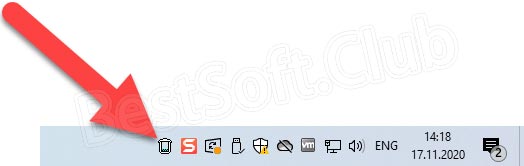
Иконка Minibin появится рядом с «Датой и временем», «Языком клавиатуры» и сторонними приложениями, запущенными в текущий момент. Как действовать дальше – зависит от поставленных задач. Если необходима немедленная очистка корзины, то на иконку достаточно дважды нажать левой кнопкой мыши. Для настройки оформления придется вызвать контекстное меню.
Достоинства и недостатки
Перед загрузкой Minibin рекомендуется заранее разобраться со всеми преимуществами и изъянами.
Плюсы:
- Гибкая настройка индикатора корзины: более 40 стилей для иконки, скрывающейся в трее.
- Автоматически обновляемый статус заполненности «хранилища»: от 0, 25, 50, 75 до 100%.
- Функция очистки содержимого двойным кликом без вызова контекстного меню.
- Гибкая настройка звуковых уведомлений и подсказок, появляющихся при изменении состояния корзины.
- При наведении курсора Minibin выводит статистику: об объеме и количестве файлов, хранящихся в корзине.
Минусы:
- Интерфейс до сих пор официально не переведен на русский язык. Доступна лишь фанатская локализация.
Похожие приложения
Среди схожих по функционалу инструментов легко выделить следующие:
- XWidget.
- Hide Systemtray.
- XLaunchpad.
- Zepha.
Системные требования
- Центральный процессор: с частотой от 1 ГГц и более;
- Оперативная память: не менее 512 Мб;
- Пространство на жестком диске: 1 Мб;
- Платформа: Windows 7, 8 м 10.
Скачать
Скачать программу можно по кнопке ниже.
| Разработчик: | E-SUSHI |
| Платформа: | Windows 10, 8, 7 |
| Язык: | Английский, русский |
| Лицензия: | Freeware. Без ограничений |
| Пароль к архиву: | bestsoft.club |
Видеообзор
Данное видео станет полезным для человека, который интересуется темой.
Вопросы и ответы
При возникновении технических неполадок или проблем с настройкой Minibin рекомендуется сначала заглянуть в добавленную разработчиками инструкцию. Если вопросы не исчезли – поискать помощи стоит в разделе с комментариями, расположенном ниже.






